افزونه Tutor LMS
افزونه Tutor LMS
افزونه Tutor LMS یک افزونه آموزش آنلاین وردپرس با کاربری ساده و آسان، با بیش از 10 هزار نصب فعال و کسب رتبهی پنج ستاره از بهترین افزونههای آموزش آنلاین وردپرس شناخته شده است.
این افزونه در دو نسخهی رایگان و پرمیوم ارائه شده و با ایجاد دورههای مجازی، برگزاری آزمونهای مختلف به صورت آنلاین، اضافه کردن ویژگیهایی همچون کسب درآمد یا اعطای گواهینامه به فراگیران به یکی از سیستمهای آموزش آنلاین ممتاز مبدل گشته است
در این سری از آموزش های رایگان طراحی سایت به آموزش افزونه Tutor LMS می پردازیم.
آموزش آنلاین وردپرس با Tutor LMS
برای استفاده از این افزونه آموزش آنلاین وردپرس کافیست از بخش افزونهها، افزودن را انتخاب و نسبت به نصب افزونه اقدام نمائید.
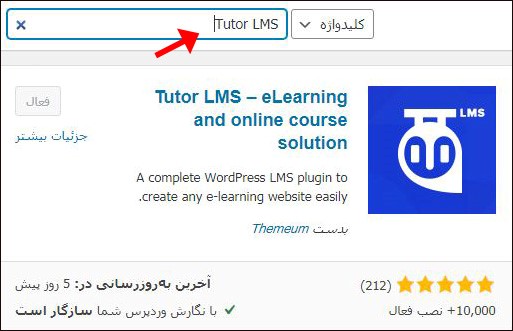
پس از نصب و فعالسازی افزونه، گزینه ای به نام Tutor LMS به پیشخوان وردپرس شما افزوده خواهد شد.
ایجاد دوره آنلاین در Tutor LMS
برای ایجاد دوره در آموزش آنلاین وردپرس با این افزونه، مطابق تصویر زیر گزینهی Courses را انتخاب و از پنجرهی باز شده بر روی Add New کلیک کنید.
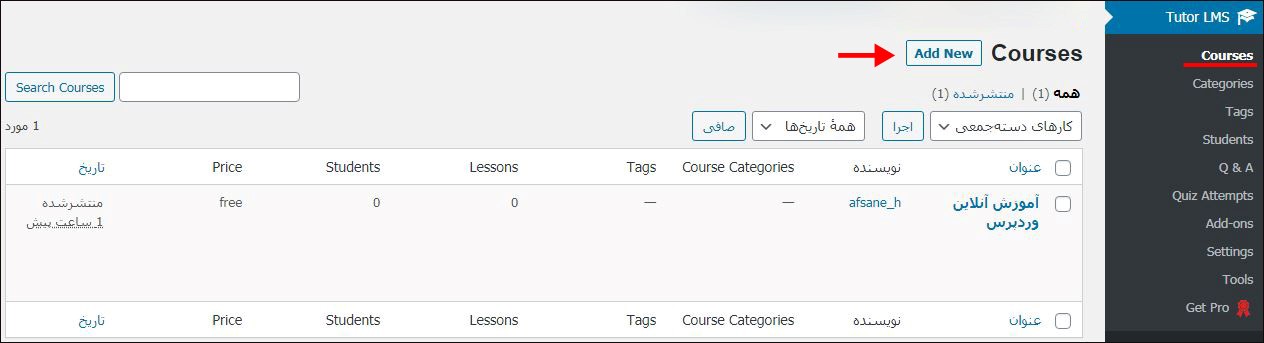
اکنون در صفحهی نمایش داده شده یک عنوان به دوره خود اختصاص دهید و در کادر مربوطه توضیحاتی درباره به دوره، برچسبها و تصویر وارد کنید، سپس میتوانید یک فایل پیوست در این دوره بگنجانید و همچنین مقدمات لازم برای دورهها را تعیین کنید.افزونه Tutor LMS
Course Settings
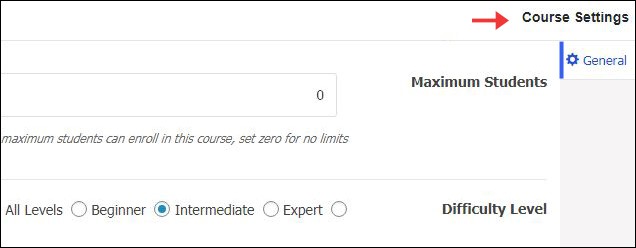
Maximum Students: در این قسمت حداکثر تعداد دانش آموزانی که میتوانند در این دوره ثبت نام کنند قابل تعیین است، در صورت ثبت نام بدون محدودیت 0 را وارد کنید.
Difficulty Level: در این بخش انتخاب سطح دشواری دوره (مقدماتی، متوسط، پیشرفته، تمام سطوح) امکانپذیر است.
چکیده: چکیده یک متن اختیاری که با پست شما مرتبط است میباشد و از آن به عنوان خلاصه پست استفاده میشود.افزونه Tutor LMS
Course builder: امکان افزودن یک مبحث، درس یا مسابقه جدید را به شما میدهد.
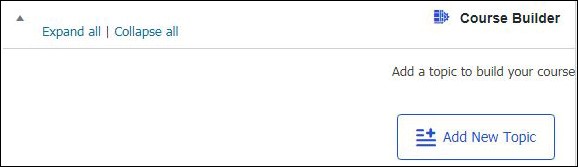
Additional Data: این بخش دارای جزئیات و تنظیمات اضافی میباشد که عبارتند از:
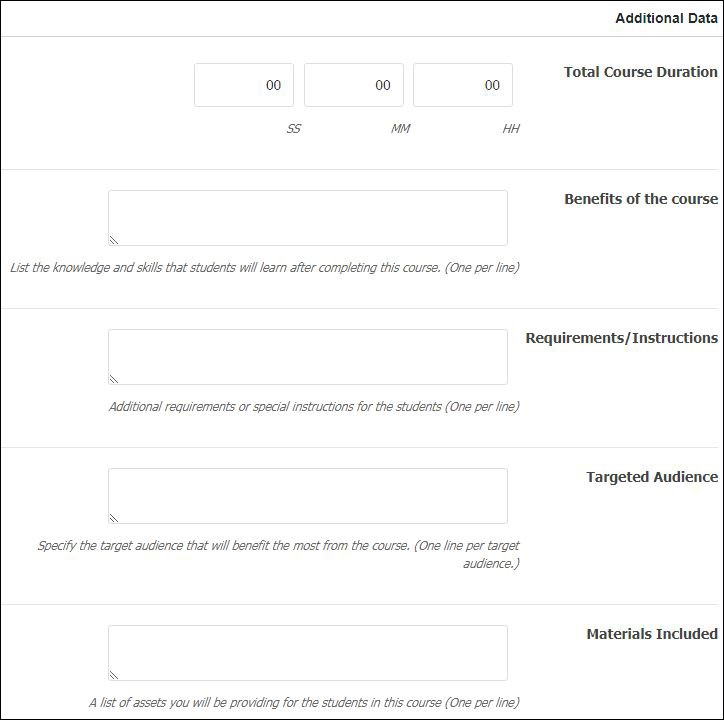
Total Course Duration: مدت زمان کل دوره را در قالب ساعت، دقیقه و ثانیه نمایش میدهد.
Benefits of the course: در این بخش میتوانید مزایای دوره و دانش و مهارتهایی را که دانش آموزان پس از گذراندن این دوره فرا میگیرند را لیست کنید.
Requirements/Instructions: در این قسمت از افزونه آموزش آنلاین وردپرس میتوانید در یک سطر الزامات اضافی یا دستورالعملهای ویژه برای دانش آموزان را بیان کنید.
Targeted Audience: این بخش مخصوص به افرادی است که در این دوره بیشترین سود را از آن خود خواهد کرد.
Materials Included: در این گزینه لیستی از داراییهایی که در این دوره برای فراگیران فراهم خواهید کرد را مشخص خواهید کرد.
Video: در این قسمت نوع ویدئو و منبع ویدئو موردنظر را مشخص کنید.

Announcements: اطلاعیهها مانند تابلوهای اعلامیه هستند و تمام فراگیران آن را مشاهده میکنند، و شما میتوانید برای شخصی سازی بیشتر از متغیر {user_display_name} استفاده کنید تا هر شخص بتواند نام خود را در اطلاعیه مشاهده کند، سپس برای انتشار Add Announcements یا افزودن اطلاعیه را انتخاب کنید.
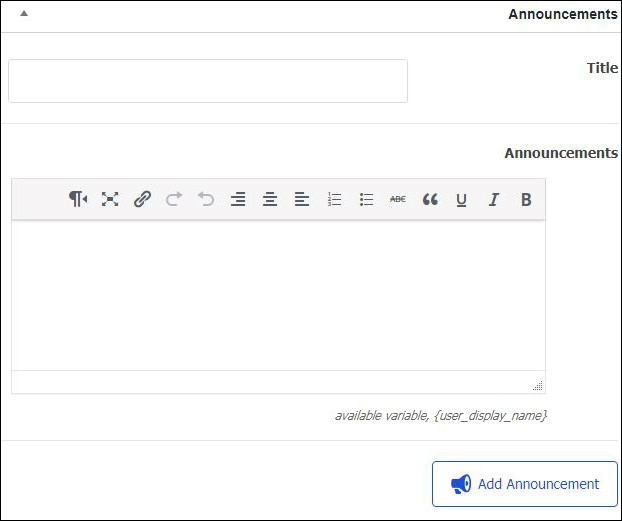
ایجاد آزمون آنلاین در Tutor LMS
افزونه آموزش آنلاین وردپرس Tutor LMS دارای ویژگیهای پیشرفتهای برای برگزاری آزمونها و مسابقات مختلفی است که هیچ محدودیتی در تعداد سوالات نیست و به طور کلی میتوانید از ده الگوی منحصر به فرد که عبارتند از تطبیق تصاویر، صحیح/غلط، پاسخ به تصاویر، چند گزینهای، پاسخ کوتاه، تطبیق الگو، جای خالی، مرتب سازی و غیره استفاده کنید.
برای ایجاد یک مسابقه یا برگزاری یک آزمون آنلاین، پس از ایجاد یک مبحث جدید میتوان آن را به عنوان مسابقه، کوئیز یا آزمون در نظر گرفت.
سربرگ Quiz Info: یک صفحه مانند تصویر زیر نمایش داده میشود که در سربرگ اول از شما یک عنوان و توضیح (اختیاری) در رابطه با کوئیز پرسیده میشود.
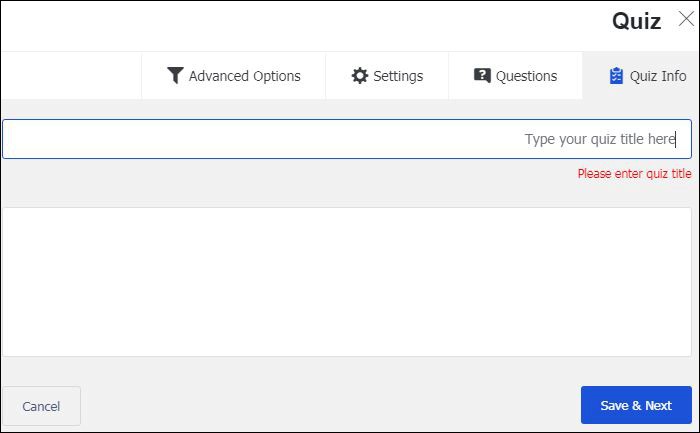
سربرگ Questions: در این بخش میتوانید سوالات خود را اضافه کنید.
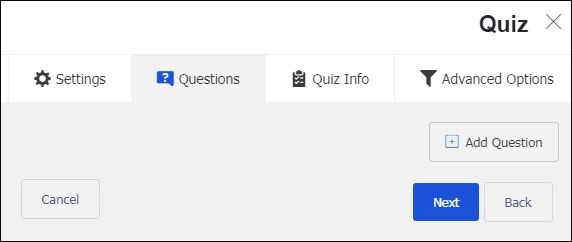
با کلیک بر روی Add question پنجرههایی نمایش داده خواهد شد که شامل عبارات زیر میباشد:
Write your question here: در این بخش امکان نوشتن یک سوال را به شما میدهد.
Question Type: در این قسمت نوع سوال را میتوانید مشخص کنید، سوالات شما میتواند شامل موارد زیر باشد:
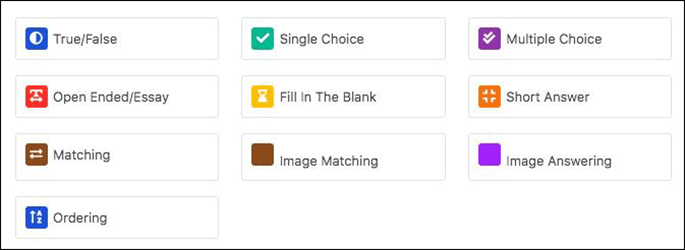
True False: این نوع سوالات فقط دو گزینه دارد، امکان تعریف جواب درست را برای شما فراهم میکند و فراگیر باید صحیح یا غلط بودن سوال را تشخیص دهد.
Single Choice: در این سوالات باید از بین گزینههای موجود یک گزینه را انتخاب نمود.
Multiple Choice: سوالات چند گزینهای زمانی استفاده میشود که پرسش شما بیش از یک پاسخ صحیح داشته باشد. افزونه Tutor LMS
Open-Ended/Essay: این نوع سؤال هنگامی که نیاز به پاسخی باز از فراگیران دارید متناسب است.
Short Answer: این نوع مناسب برای سوالاتی میباشد که که دارای جواب کوتاه چندکلمهای هستند.
Fill in the blank: در این سوالات بایستی جای خالی با یک یا دو کلمه را پر کنید.
Matching: این نوع سوال زمانی کاربرد دارد که شما عبارات و کلماتی را در یک طرف و جوابها را در طرف دیگر قرار دهید، فراگیر باید پرسشهای پاسخهای مربوط به یکدیگر را تطبیق دهد.
Image Matching: این نوع سؤال به شما امکان میدهد سؤالاتی در مورد تطبیق تصویر ایجاد کنید. برای تنظیم این سوال باید یک تصویر را به همراه پاسخ کلمه یا عبارت آن بارگذاری کنید.
Image Answering: برخلاف مورد قبل، در اینجا فراگیر باید با توجه به تصویر، پاسخ دهد.
Ordering: این گزینه برای تنظیم یا اولویت بندی سوالها میباشد.
Randomize: قابلیت نمایش سوالات به صورت تصادفی.
Answer Required: با فعال کردن این گزینه میتوانید پاسخ دادن به سوال را اجباری کنید.
Point(s) for this answer: تعیین امتیاز برای پاسخ به سوالات.
Display Points: با فعال بودن این گزینه امتیاز سوال در کنار آن نمایش داده خواهد شد.
(Optional Description): این قسمت اختیاری بوده و دربرگیرندهی توضیحات مربوط به پرسش خواهد بود.
به همین ترتیب سوالات خود را در افزونه آموزش آنلاین وردپرس وارد و بر روی ذخیره کلیک کنید و اولین آزمون آنلاین خود را با موفقیت ایجاد کنید.
سربرگ Settings:
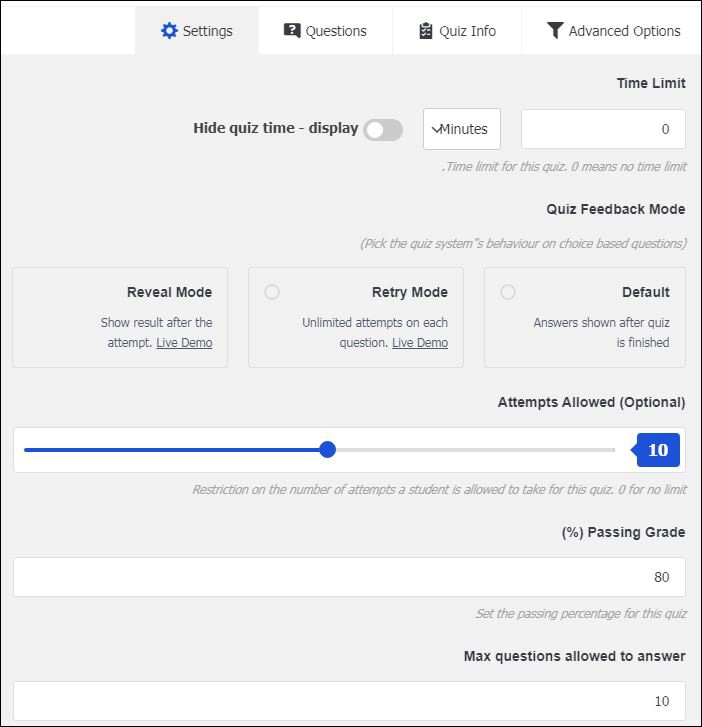
Time Limit: شما میتوانید با استفاده از این گزینه برای محدود کردن زمان داده شده به کاربر برای تکمیل مسابقه یا آزمون استفاده کنید، عدد 0 به معنای محدودیت زمانی نمیباشد.
Hide quiz time – display: مخفی کردن نمایش زمان.
Quiz Feedback Mode: سه روش بازخورد در پایان آزمون وجود دارد:
Default: نمایش پاسخ سوالات پس از اتمام آزمون.
Retry Mode: تلاش نامحدود برای هر سوال.
Reveal Mode: نمایش نتیجه در پایان آزمون.
Attempts Allowed : با استفاده از این گزینه، میتوانید تعداد دفعاتی را که دانش آموز میتواند آزمون را قبل از آن که زمان آن به پایان برسد انجام دهد، محدود کنید. عدد 0 به معنای نامحدود میباشد.
Passing Grade: تعیین نمره قبولی در آزمون از این قسمت قابل تنظیم است.افزونه Tutor LMS
Max questions allowed to answer: این ویژگی برای تصادفی کردن سوالات در یک آزمون کاربرد دارد، به عنوان مثال اگر در یک آزمون 50 سوال طرح کردهاید و همان 50 سوال را در آزمون قرار دهید کاربر برای تکمیل آزمون باید به تمام سوالات پاسخ دهد، اما اگر فقط 10 مورد از سوالات را در آزمون قرار دهید برای هر کاربر سوالات به صورت رندوم ظاهر خواهند شد و هیچ کاربر دیگری عینا همان سوالات را دریافت نخواهد کرد.
سربرگ Advanced Options:
Quiz Auto Start: با فعال کردن این گزینه، آزمون بلافاصله پس از بارگیری صفحه آغاز میشود.
Question Layout: تنظیم چیدمان صفحه.
Questions Order: مرتب سازی سوالات (به صورت تصادفی، صعودی، نزولی)
Hide question number: پنهان کردن شماره سوال.
Short answer characters limit: ایجاد محدودیت حد مجاز کاراکتر برای سوالات با پاسخ کوتاه که به طور پیشفرض بر روی 200 تنظیم شده است.
Open-Ended/Essay questions answer character limit: ایجاد محدودیت حد مجاز کاراکتر برای سوالات با پاسخ باز که به طور پیشفرض بر روی 500 تنظیم شده است.اف
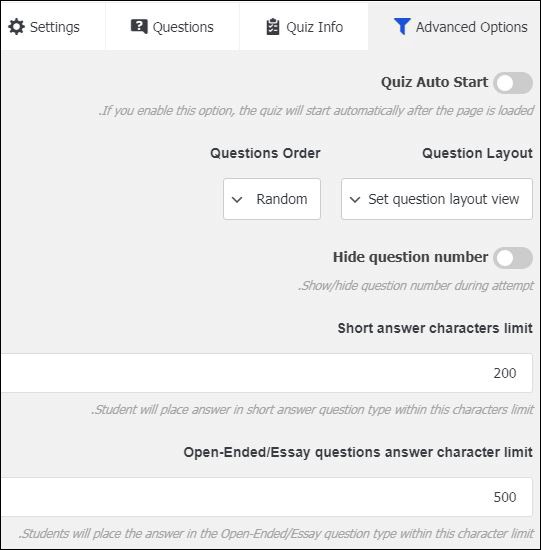 زونه Tutor LMS
زونه Tutor LMS
به عنوان بخشی از فرآیند ارزیابی میتوانید هر یک از گزینههای زیر را در آموزش آنلاین وردپرس تنظیم کنید:
تنظیم نمره قبولی
نمایش خودکار نتایج مسابقه
قابلیت بررسی دستی به پاسخ سوالات باز و تشریحی
نمایش وضعیت نتیجه
کسب درآمد از دورهها
Tutor LMS از برنامههای EDD)Easy Digital Downloads) و WooCommerce پشتیبانی میکند. برای فعالسازی گزینهی کسب درآمد مطابق تصویر زیر از قسمت تنظیمات افزونه، سربرگ Monetization را انتخاب و گزینهی WooCommerce را فعال کنید.
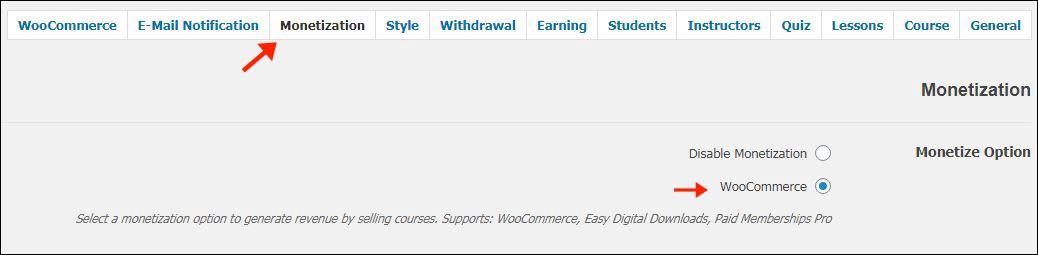
اعطای گواهینامه به فراگیران
نسخهی پرمیوم افزونه این امکان را به شما میدهد که با به پایان رساندن هر دوره بتوانید به فراگیران گواهینامههای معتبر و سفارشی اعطا کنید. با مراجعه به تنظیمات افزونه و انتخاب سربرگ Tutor Certificates میتوانید قالبهای گواهینامه آماده را مشاهده و یا سفارشی سازی کنید.افزونه Tutor LMSا
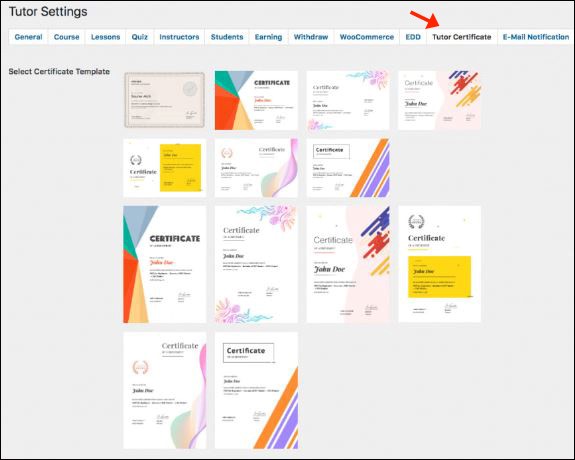

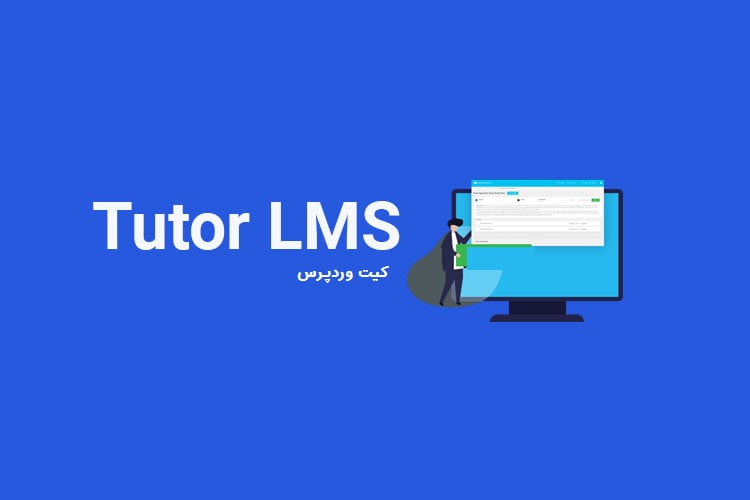


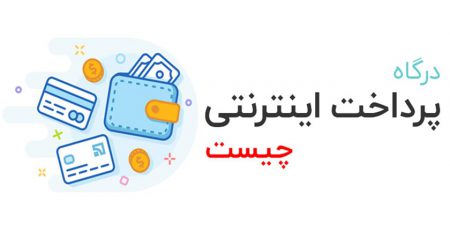
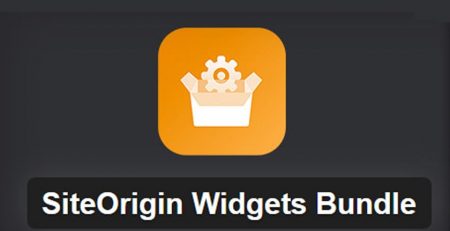
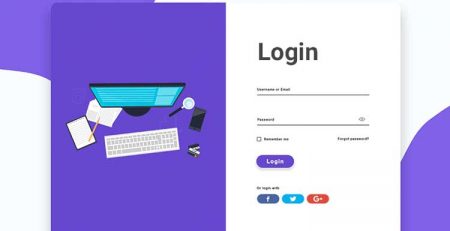

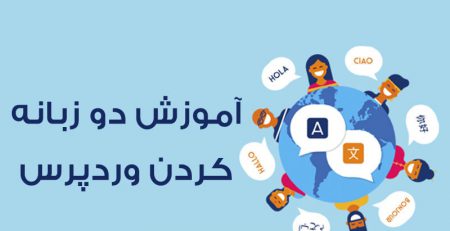
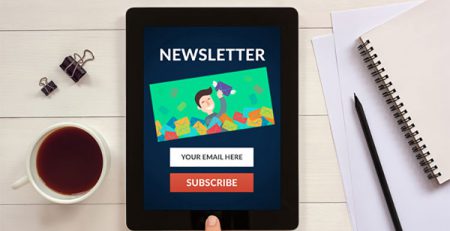
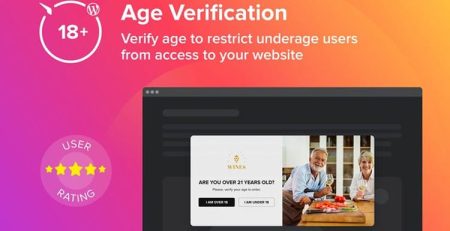
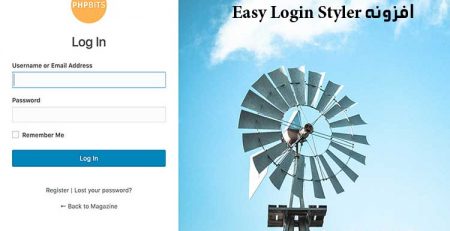
دیدگاهتان را بنویسید